

Por Adela D. Louie, Última atualização: August 6, 2019
O aplicativo de mensagens de texto em nossos dispositivos é um dos aplicativos mais comuns que usamos todos os dias. Através deste aplicativo, podemos nos comunicar com outras pessoas, como nossa família, amigos e até pessoas do nosso local de trabalho.
Mas e se algo acontecer com seu telefone, como o Android ficar sem bateria, ou você acidentalmente excluir mensagens importantes e estiver usando um telefone Verizon? Haverá alguma possibilidade de recuperar essas mensagens ou lê-las, mesmo que seu telefone tenha acabado de morrer? É possível ler textos online da Verizon? Tudo isso será respondido neste artigo e você ficará surpreso com o resultado.
Parte 1: É possível ler texto online da Verizon?Parte 2: Como ler texto online da VerizonDica de bônus: a maneira perfeita de recuperar mensagens de texto no dispositivo AndroidParte 3: Conclusão
As pessoas também leramComo recuperar mensagens de texto excluídas do celular VerizonComo recuperar mensagens de texto excluídas de telefones ZTEGuia para recuperar mensagens de texto excluídas do Samsung Galaxy Note 8
A resposta a esta pergunta é definitivamente, sim! Isto é porque Na verdade, a Verizon oferece muitos serviços de Internet para todos os seus usuários desfrutarem. Uma vez registrado, você poderá ter acesso ao site da Verizon que vem com suporte para mensagens de texto. A partir daí, você poderá usá-lo para verificar quaisquer mensagens de texto depois que seu Android morrer ou você as excluiu acidentalmente do seu dispositivo Android.
Agora, para que você possa ler mensagens de texto online com a Verizon, aqui estão as coisas simples que você precisava fazer primeiro.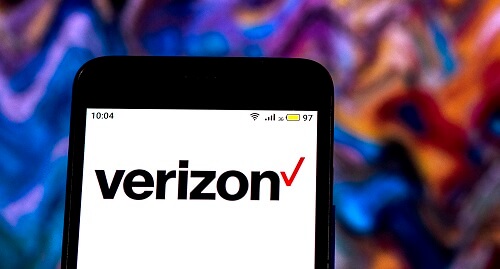
- Antes que você possa ir em frente e leia suas mensagens de texto da Verizon on-line, você precisará cadastre o seu Conta Verizon. Você pode fazer o registro de sua conta usando seu Site da Verizon. Ou você também pode procurar assistência com o serviço de atendimento ao cliente.
- Uma vez que você foi capaz de se registrar, então você pode ir em frente e entrar no User ID ou o número de celular que você usou para fazer sua conta. Depois disso, clique no botão Entrar botão.
- Depois disso, vá em frente e verifique sua imagem de segurança. E assim que terminar, vá em frente e coloque sua senha.
- Depois disso, vá em frente e clique no Status do texto opção para você poder verificar suas mensagens de texto usando sua interface web.
Ser capaz de ler suas mensagens de texto online com a Verizon é um recurso muito legal. No entanto, esse recurso só pode mostrar mensagens de texto que você enviou e recebeu nos últimos 5 dias. E você não poderá acessar suas mensagens de texto enviadas ou recebidas por mais de 5 dias.
Agora, como dissemos anteriormente, você só pode ler mensagens de texto online com a Verizon para aquelas que você recebeu e enviou dentro de 5 dias. Mas no caso de você ter perdido todas as suas mensagens de texto no seu dispositivo Android e quiser recuperá-las, bem, há outra solução para você.
Você pode realmente recuperar mensagens de texto perdidas ou excluídas do seu dispositivo Android usando um Ferramenta de recuperação de dados FoneDog Android. E com isso, a ferramenta mais recomendada que temos para você é o FoneDog Android Data Recovery.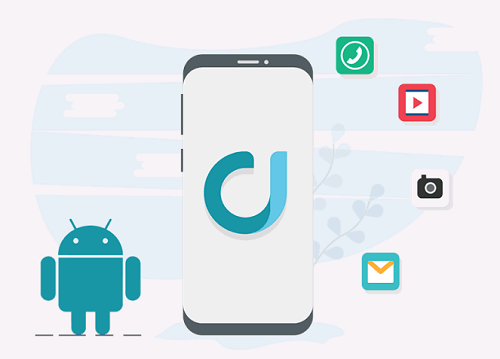
No entanto, você deve certificar-se de não usar o dispositivo Android depois de perder algum dos seus dados. Usar seu telefone após a exclusão de suas mensagens de texto as substituirá e resultará na impossibilidade de recuperá-las.
A ferramenta de recuperação de dados do Android é conhecida por ser a maneira mais eficaz de recuperar quaisquer dados perdidos no dispositivo Android que você está usando. Isso inclui suas mensagens de texto excluídas, contatos, registros de chamadas, vídeos, WhatsApp e até mesmo seus arquivos de áudio.
Este programa vem com uma interface amigável que o torna mais fácil de usar por todos. Além disso, o processo de recuperação manterá seus dados seguros enquanto você faz isso em seu próprio computador. O que significa que ninguém poderá acessar seus arquivos além de você.
Com o uso da ferramenta FoneDog Android Data Recovery, você também pode escolher seletivamente todos os dados que deseja recuperar do seu dispositivo Android, o mesmo que acontece com suas mensagens de texto. Além disso, a ferramenta FoneDog Android Data Recovery é perfeitamente compatível com quase todos os dispositivos Android, para que você não precise se preocupar com problemas de compatibilidade.
E para você saber mais sobre como recuperar suas mensagens de texto do seu dispositivo Android, aqui está um método simples e rápido que você pode seguir.
A primeira é que você precisará obter o Kit de ferramentas de recuperação de dados Android FoneDog do nosso site que está em fonedog. com e tenha o programa instalado em seu PC. Este programa pode ser usado com um computador Mac ou Windows.
Download grátis Download grátis
Depois de concluir o processo de download da Ferramenta de Recuperação de Dados FoneDog Android no seu PC, você pode abra no seu computador. Assim que a Ferramenta de Recuperação de Dados FoneDog Android for iniciada no seu computador, vá em frente e conecte seu dispositivo Android ao seu computador usando o seu cabo USB.
Depois de conectar seu dispositivo Android ao seu computador, você também deve Habilitar a depuração USB. Desta forma, a Ferramenta de Recuperação de Dados Android FoneDog poderá detectar completamente o seu dispositivo Android. E para que você possa ativar a depuração USB no seu dispositivo, vá em frente e siga as etapas abaixo para ativar a depuração USB.
o Vá em frente e lance Configurações no seu dispositivo Android.
o Dentro de Configurações, vá em frente e toque em Sobre o telefone.
o Em seguida, vá em frente e toque em Número da compilação muitas vezes até que você veja uma mensagem que diz “Você está no modo de desenvolvedor".
o Uma vez que você recebeu essa mensagem, vá em frente e toque em Configurações mais uma vez.
o Em seguida, toque em Opções De Desenvolvedor.
o Depois disso, selecione em depuração USB
o Vá em frente e toque no Configurações do seu dispositivo Android.
o Em seguida, toque em Opções De Desenvolvedor
o Depois disso, vá em frente e toque em depuração USB.
o Vá em frente e lance Configurações no seu dispositivo Android.
o Em seguida, toque no Aplicações opções.
o Em seguida, vá em frente e toque em Desenvolvimento.
o E por último, vá em frente e escolha depuração USB.
Aqui, você não precisa se preocupar em habilitar a depuração USB, pois isso apenas permitirá que seu dispositivo Android seja detectado pelo seu computador usando o cabo USB. E quando terminar de habilitar a depuração USB no seu dispositivo Android, vá em frente e toque no botão “OK” na tela.
Depois de ativar a depuração USB no seu dispositivo Andriod, o Ferramenta de recuperação de dados Android FoneDog agora será capaz de detectá-lo completamente. O programa mostrará uma lista de tipos de arquivos que podem ser compatíveis com o processo de recuperação.
A partir dessa lista de tipos de arquivo, vá em frente e escolha Mensagens. E depois disso, vá em frente e clique no Next botão. Isso iniciará um processo de verificação realizado no seu dispositivo Android.
Depois que a ferramenta FoneDog Android Data Recovery terminar de verificar seu dispositivo Android em busca de suas mensagens, você poderá prosseguir e dar uma olhada no resultado da verificação.
A partir daí, você pode ir em frente e clicar em cada mensagem de texto recuperada que é mostrada na tela para você visualizá-la. Em seguida, você pode seguir em frente e marcar todas as mensagens de texto que deseja recuperar.
Quando terminar de escolher todas as mensagens de texto que deseja recuperar no seu dispositivo Android, agora você pode ir em frente e clicar no botão Recuperar botão. O processo de recuperação será iniciado, então tudo o que você precisa fazer agora é aguardar até que o processo seja concluído.
Todas as mensagens de texto recuperadas serão salvas em uma pasta em seu computador.
Portanto, caso você queira ler suas mensagens de texto on-line com a Verizon, basta acessar o site e fazer login na sua conta com eles. No entanto, como mencionado, isso mostrará apenas as mensagens de texto que você enviou e recebeu nos últimos 5 dias.
Mas, se o que você deseja é recuperar todas as mensagens de texto perdidas no seu dispositivo Android, você pode optar por usar a ferramenta FoneDog Android Data Recovery. Esta ferramenta certamente recuperará suas mensagens de texto perdidas e alguns outros dados considerados importantes em seu dispositivo Android.
Deixe um comentário
Comentário
Kit de ferramentas para Android
Recupere arquivos excluídos do seu telefone e tablet Android.
Download grátis Download grátisArtigos Quentes
/
INTERESSANTEMAÇANTE
/
SIMPLESDIFÍCIL
Obrigada! Aqui estão suas escolhas:
Excelente
Classificação: 0 / 5 (com base em 0 classificações)